Nesta era digital, os dados são considerados o ativo mais valioso que você possui. Isso não apenas o diferencia dos concorrentes, mas também permite que você forneça a melhor experiência ao cliente. No entanto, com essas vantagens vem o problema de lidar com uma quantidade considerável de dados e o alto preço que você deve pagar pelo backup e recuperação de dados. Mas não se preocupe, pois o Veeam NAS Backup and Recovery pode resolver esses problemas.
Parte 1. O que é o Veeam Backup & Replication?
Veeam Backup & Replication é um produto de software de backup de dados desenvolvido pela Veeam Software em 2008 como membro do Veeam Availability Suite. A principal função deste software é fazer backup, restaurar e replicar dados em máquinas virtuais, o que é inédito, já que os aplicativos de backup são inicialmente incapazes de diferenciar a proteção física da máquina virtual.
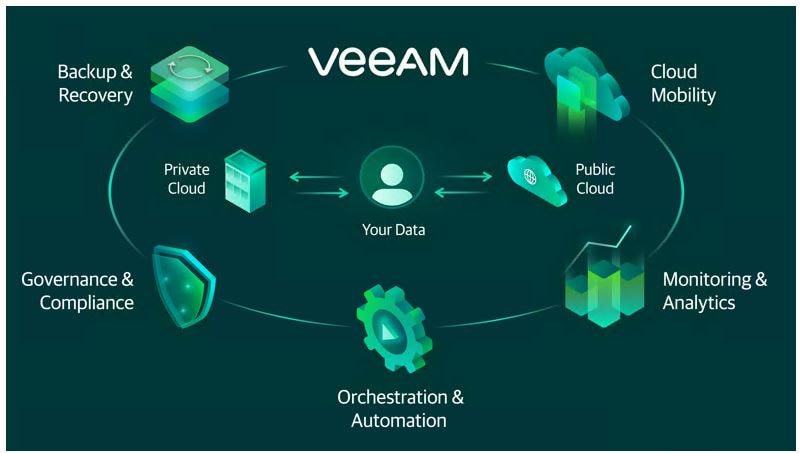
Este software oferece backup e recuperação de dados para todos os tipos de dados, independentemente do armazenamento usado, físico, nuvem ou virtual. Além disso, a Veeam possui uma plataforma agnóstica que permite trabalhar com fornecedores de armazenamento e parceiros de tecnologia populares. A Veeam também usa um mecanismo aprimorado e escalável para backup e recuperação instantânea, construídos com base no recurso de recuperação de VM patenteado da Veeam.
Recurso recém-adicionado ao NAS e atualizações de versão recentes
Desde que o Veeam foi desenvolvido, ele está melhorando continuamente à medida que atualizações e novos recursos foram adicionados para melhorar o software. Em 2022, a Veeam adicionou suporte para backup de Network Attached Storage (NAS) para Microsoft 365 no Veeam versão 10, que permite usar NAS como repositórios de backup. Tal NAS pode ser uma pasta compartilhada em seu computador ou qualquer outro dispositivo físico que possa ser acessado usando o protocolo Server Message Block (SMB).
Em 12 de março de 2022, a Veeam lançou o Veeam Backup and Replication 11a, que oferece backup Centralize AWS, Microsoft Azure e Google Cloud, maior segurança na nuvem, backup Red Hat Virtualization (RHV), backup Kubernetes e armazenamento de arquivo de baixo custo.
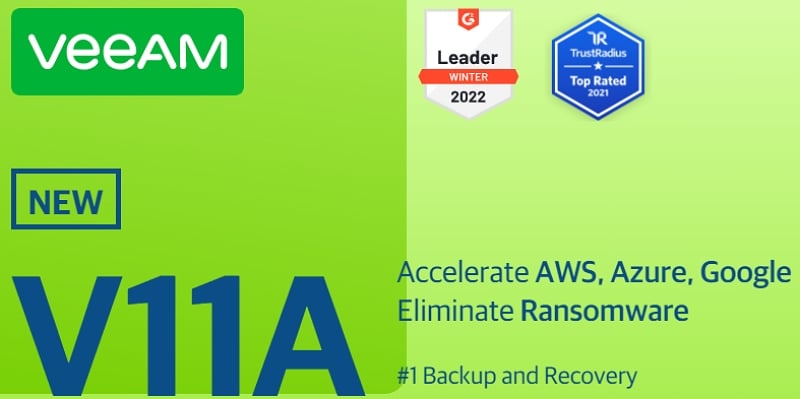
E, já agora, a antecipação para o Veeam V12 está bem próxima. Muito embora o lançamento oficial ainda não tenha sido anunciado, existem novos recursos promissores como o VeeaMover, logout automático de sessão, operação programada de verificação de saúde, configuração simplificada do Repositório Hardened, Recuperação Instantânea de Glaciar para o Amazon S3, e muitos outros.
Principais recursos do Veeam Backup & Replication relacionados ao backup de NAS
O Veeam Availability Suite versão 10 introduziu o “backup seriamente aprimorado do NAS ”, que aproveita sua plataforma para apresentar os principais recursos que diferenciam a Veeam de outros softwares de armazenamento e backup. A partir daí, a Veeam adiciona continuamente recursos que suportam backup de NAS. Aqui estão os recursos que você deve conhecer:
- Rastreamento de arquivo modificado. A Veeam utilizou a árvore de hash CRC para determinar quais arquivos foram alterados em um sistema de arquivos. Você não precisa passar por todo o sistema de arquivos ao fazer backup de um sistema de arquivos NAS e fazer um backup separado repentino.
- Maior escalabilidade e flexibilidade. A Veeam permite proteger qualquer arquivo de dados. Além disso, a Veeam permite proteger um sistema de arquivos e armazená-lo em outro sistema. Ela também utiliza vários proxies para ampliar a proteção do arquivo NAS.
- Instantâneo amigável. Aproveitar seu backup para um instantâneo evita erros de consistência e bloqueio de arquivo e descarrega seu sistema de armazenamento NAS para um sistema secundário.
- Compatibilidade. O software Veeam Backup & Replication é compatível com vários destinos de backup e pode ser usado com VMware vSphere e Microsoft Hyper-V.
Guia de preços, licenciamento e compras da Veeam
Você pode baixar e aproveitar a funcionalidade completa do Veeam NAS Backup por 30 dias por meio do registro.
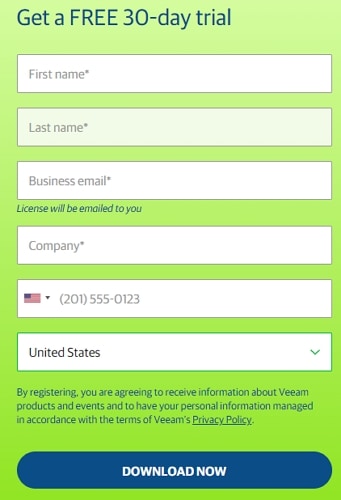
Após o período de avaliação, se você deseja aproveitar o pacote Veeam, pode escolher entre Veeam Availability Suite e Veeam Backup & Replication.
Ambos os pacotes são licenciados com a Veeam Universal License (VUL), uma licença fácil de usar por carga de trabalho, disponível por meio de assinatura ou opções vitalícias, para proteção de dados em ambientes locais e multinuvem.
Parte 2. Como fazer backup do NAS com Veeam NAS Backup and Recovery?
O NAS Backup and Recovery é um recurso adicionado ao Veeam Backup & Replication versão 10. Assista ao tutorial em vídeo ou siga este tutorial passo a passo sobre como usar o recurso de Backup do NAS para proteger seus dados e arquivos:
Passo 1. Abra o Veeam e clique em Conectar.
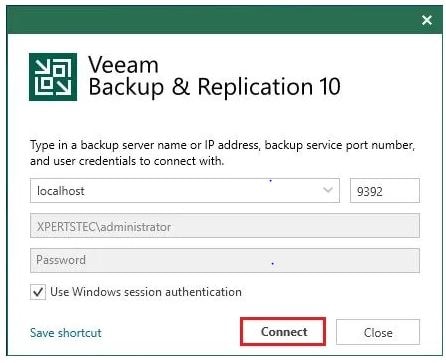
Passo 2. Vá para a guia Inventário e clique em Compartilhamento de arquivo > Adicionar compartilhamento de arquivo.
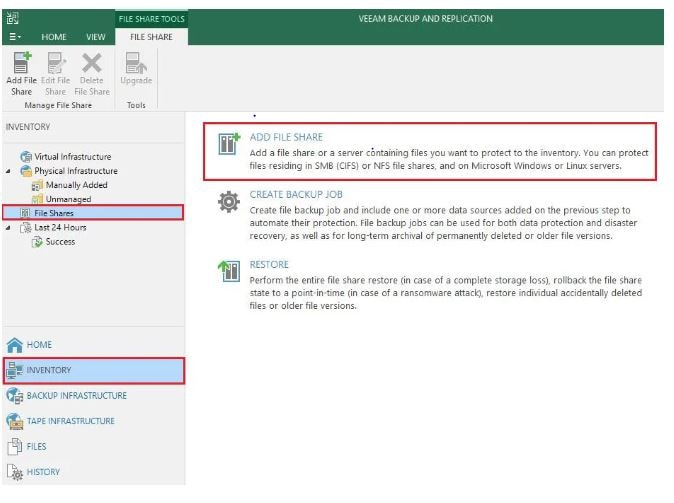
Passo 3. Selecione Compartilhamento de arquivo SMB e especifique a pasta compartilhada e as credenciais de acesso. Em seguida, clique em Avançado.
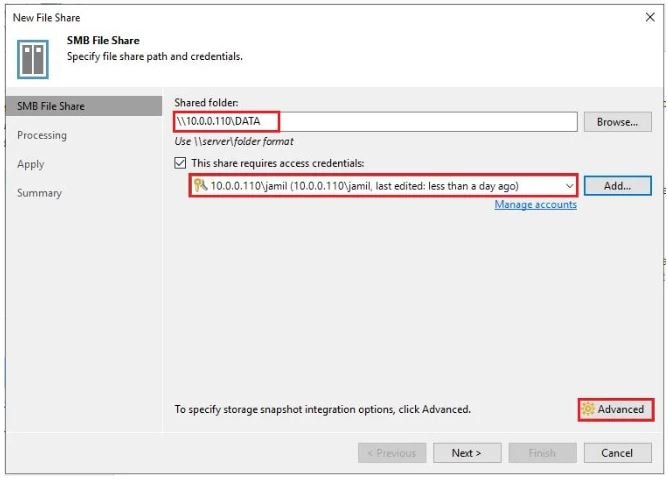
Passo 4. Selecione a origem do backup e clique em OK.
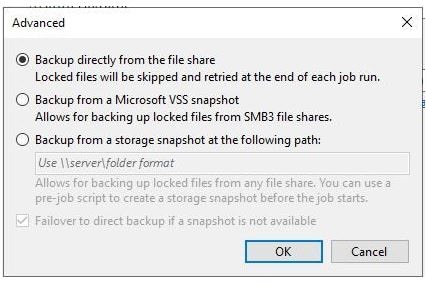
Passo 5. Acesse a guia Processamento e selecione seu servidor proxy. Em seguida, clique em Aplicar.
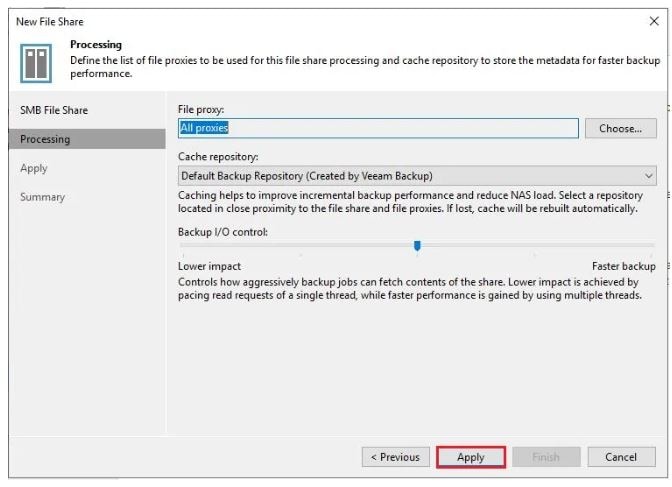
Passo 6. Clique em Aplicar > Avançar.
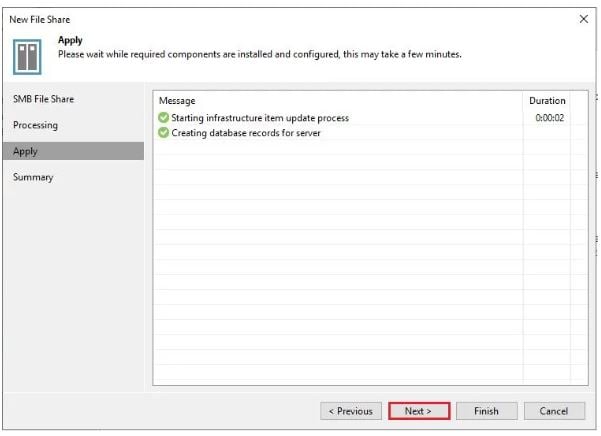
Passo 7. Pré-visualize o resumo do arquivo e clique em Concluir.
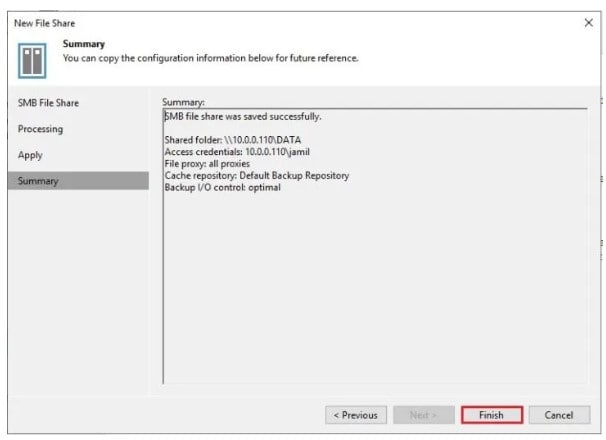
Passo 8. Clique com o botão direito do mouse em compartilhamento de arquivo SMB > Adicionar à tarefa de backup.
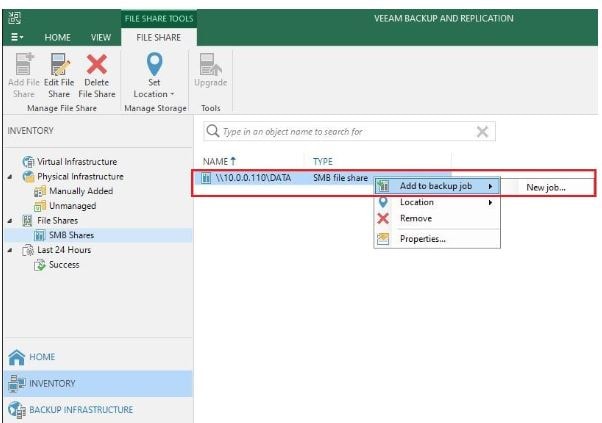
Passo 9. Especifique um nome e uma descrição para a tarefa de backup e clique em Avançar.
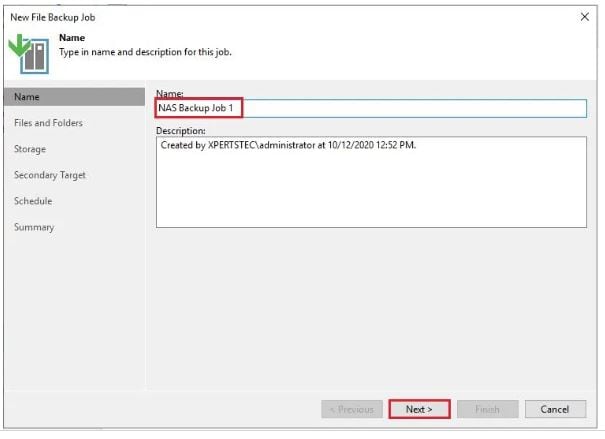
Passo 10. Adicione os compartilhamentos de arquivos dos quais você precisa fazer backup e clique em Avançar.
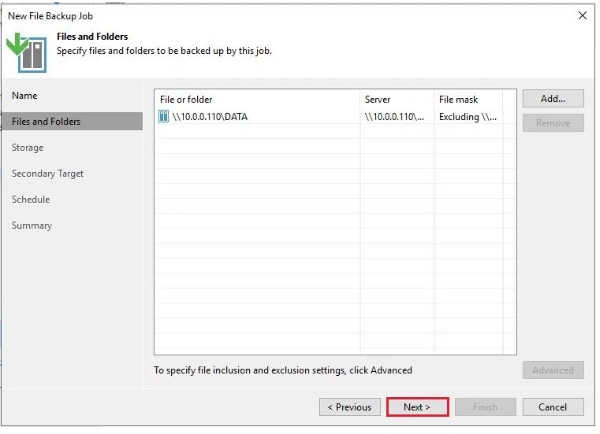
Passo 11. Selecione as configurações do repositório de backup e do arquivo de retenção e clique em Avançar.
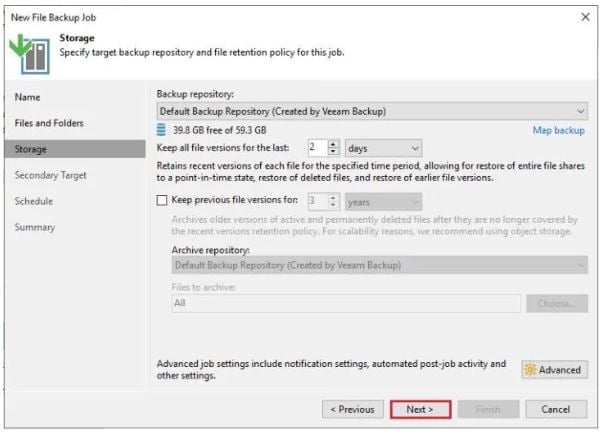
Passo 12. Você pode especificar um local para um destino secundário e clicar em Avançar.
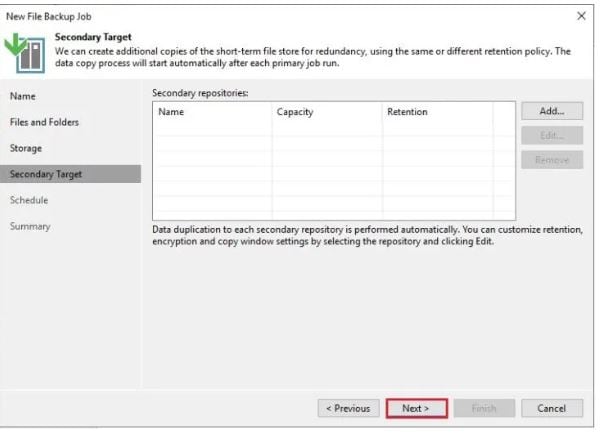
Passo 13. Defina um agendamento de tarefa de backup, marque a repetição automática e clique em Aplicar.
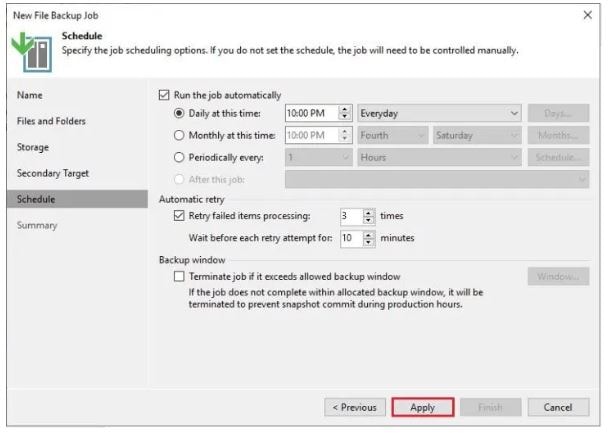
Passo 14. Revise o resumo do trabalho e clique em Concluir.
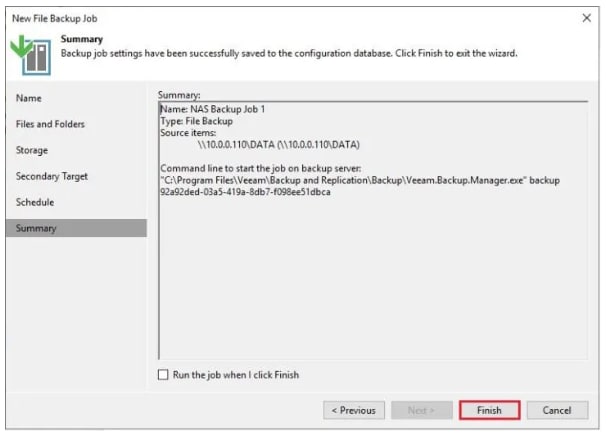
Passo 15. Clique em Tarefa de backup do NAS > Iniciar.
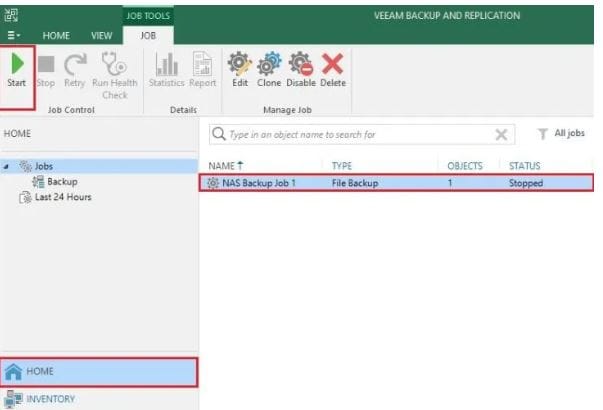
Passo 16. Trabalho concluído com sucesso.

Parte 3. Como restaurar arquivos do Veeam NAS Backup?
O Veeam Backup & Replication oferece várias opções de recuperação para diferentes cenários de recuperação. Você pode executar a recuperação instantânea de compartilhamento de arquivos, reverter para um ponto no tempo, restaurar arquivos e pastas, restaurar arquivos de um repositório de arquivos ou restaurar todo o compartilhamento de arquivos. Vamos nos concentrar na última opção por enquanto.
Restaurar todo o compartilhamento de arquivos é melhor se o seu dispositivo funcionar incorretamente e você precisar restaurar todo o compartilhamento de arquivos. Siga estes guias passo a passo abaixo ou confira o tutorial em vídeo completo:
Passo 1. Abra o Assistente de restauração de arquivo e selecione Restaurar o compartilhamento inteiro.
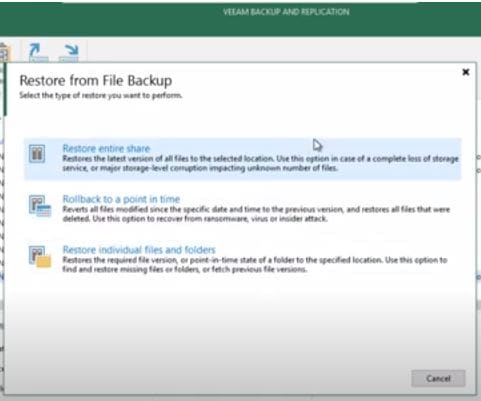
Passo 2. Selecione um backup para restaurar os arquivos e clique em Avançar.
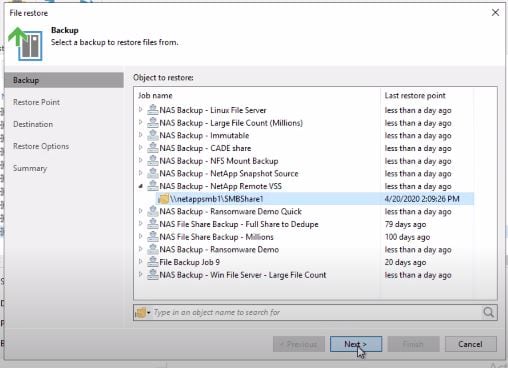
Passo 3. Selecione um ponto de restauração e clique em Avançar.
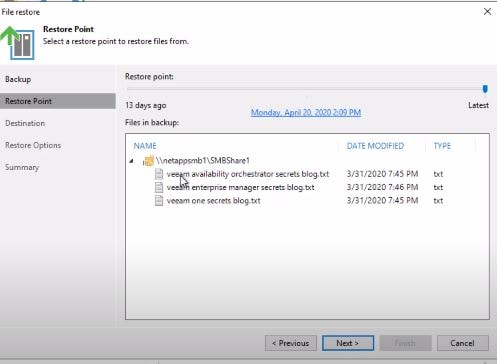
Passo 4. Especifique o destino onde restaurar o arquivo. Se você deseja migrar seu NAS para um local diferente, selecione Este servidor e forneça um servidor gerenciado e um local diferente.
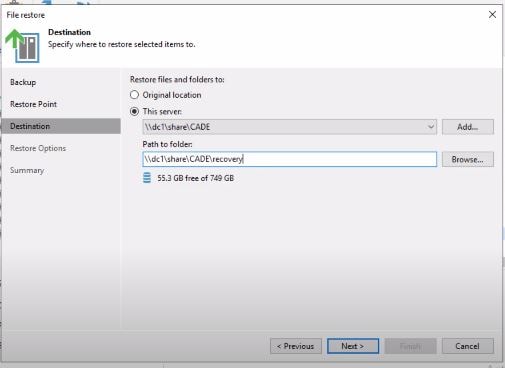
Passo 5. Especifique as opções de restauração adicionais e clique em Avançar.
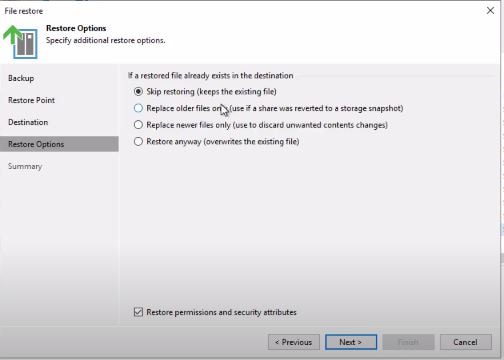
Passo 6. Revise o resumo e clique em Concluir.
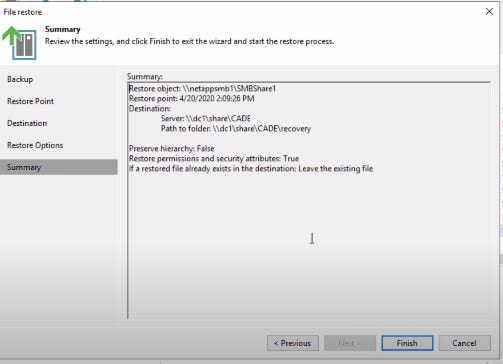
Parte 4. Dica bônus: Como recuperar dados perdidos do NAS sem backup?
Você perdeu seus dados do NAS e esqueceu de fazer um backup? Se os dados foram perdidos devido à exclusão acidental, ataque de malware, falha de hardware ou superaquecimento do servidor, o Wondershare Recoverit é um software de recuperação de dados de NAS em que você pode confiar. Ele permite que você recupere dados perdidos de vários dispositivos de armazenamento NAS logicamente corrompidos ou com falha, incluindo Synology, Western Digital, QNAP, ASUSTOR, WD, Buffalo, Lacie, Seagate e muitos mais.

Wondershare Recoverit – ferramenta incrível para recuperação de NAS
Mais de 5.481.435 de pessoas já baixaram.
Suporta recuperação de dados NAS de todos os fornecedores populares de NAS, como Synology, QNAP, ASUSTOR, Western Digital, Buffalo, LaCie, etc.
Facilite mais de 500 cenários de perda de dados NAS, como exclusão, formatação, travamento do sistema operacional, falha de RAID, controlador defeituoso, falha de energia, ataque de vírus.
Suporta todos os tipos de RAID, incluindo RAID 0, 1, 5, 6 e 10.
Recupere dados do NAS por meio da conexão remota sem extração de disco.
Aqui estão os passos simples sobre como recuperar dados perdidos do NAS usando o Wondershare Recoverit NAS Recovery:
Passo 1. Instale e abra o Wondershare Recoverit em seu desktop/PC.

Passo 2. Selecione NAS e Linux e clique em Recuperação de NAS.

Passo 3. Em Servidores NAS, clique no dispositivo onde você perdeu seus dados.
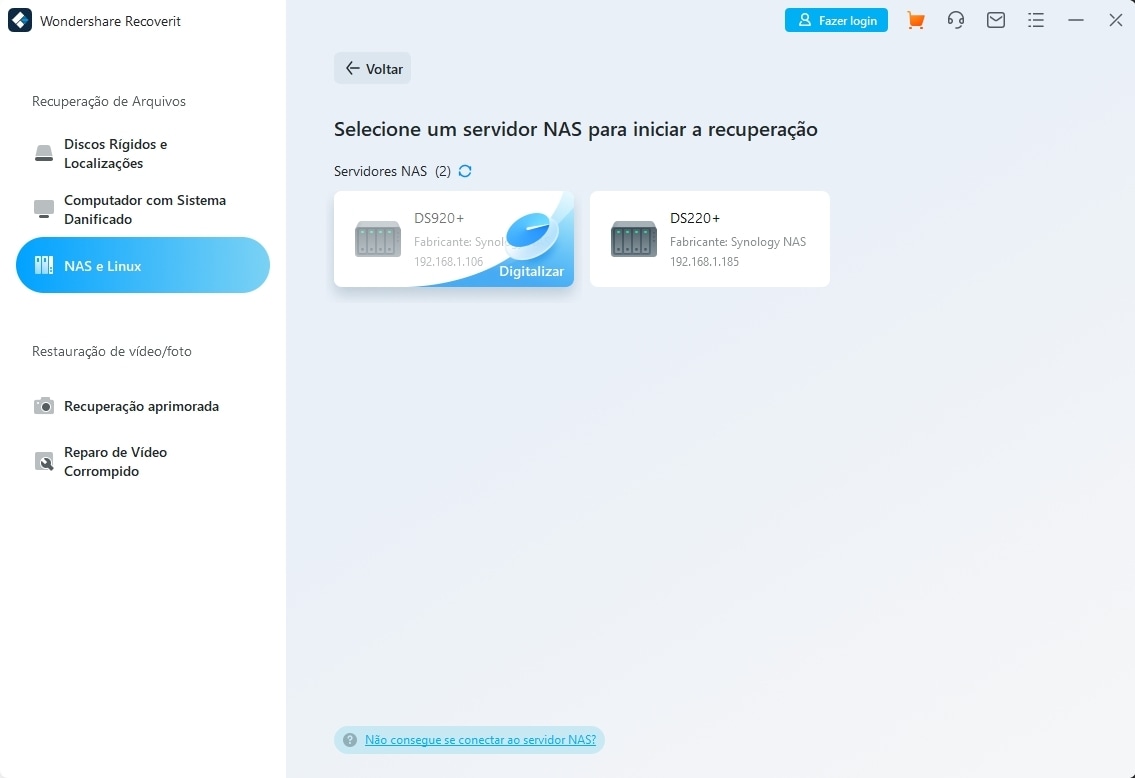
Para Windows XP/Vista/7/8/10/11
Para macOS X 10.10 - macOS 13
Passo 4. Preencha as informações necessárias e clique em Conectar.
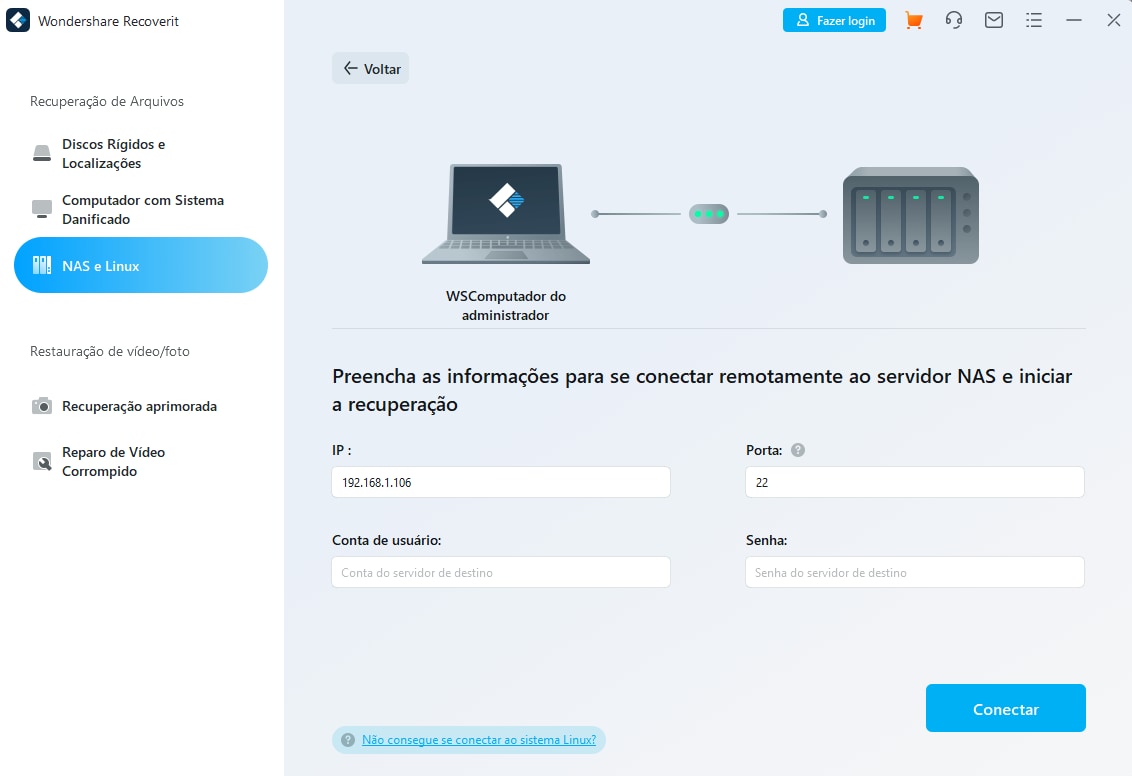
Passo 5. Após o processo de digitalização, pré-visualize seus arquivos como desejar. Você também pode verificar o progresso da verificação na barra inferior e interrompê-la a qualquer momento.

Passo 6. Pré-visualize seu arquivo e clique em Recuperar.

Passo 7. Escolha o local do arquivo no qual você deseja salvar o arquivo recuperado.

Tutorial em vídeo sobre como recuperar arquivos do servidor NAS?
Para Windows XP/Vista/7/8/10/11
Para macOS X 10.10 - macOS 13
Perguntas frequentes
É possível fazer backup de um NAS com Veeam?
Sim. O Veeam Backup & Replication oferece backup e recuperação para vários compartilhamentos de arquivos NAS. Para proteger seus compartilhamentos de arquivos do NAS, você pode usar sua infraestrutura Veeam Backup & Replication existente configurando seu compartilhamento de arquivos, proxy de backup, repositório de cache e reposição de armazenamento.
O Veeam funciona com o NAS da Synology?
Você pode usar o Veeam ao trabalhar com NAS da Synology. Lembre-se de garantir que o protocolo máximo do Server Message Block esteja definido como SMB3. Este método permitirá que você acesse os dados armazenados no NAS da Synology.
O Veeam funciona com NAS da QNAP?
Sim. O Veeam Backup & Replication oferece suporte ao NAS da QNAP para fornecer uma solução de backup eficaz para VMware e Hyper-V, que maximiza a redução de dados e a escalabilidade. O Veeam permite configurar uma ou mais unidades NAS da QNAP como armazenamento de backup em um local remoto para recuperação de dados eficiente.
Conclusão:
Não há dúvida de que o Veeam Backup and Replication fornece uma impressionante solução de backup e recuperação de arquivos de NAS para atender às necessidades de vários setores. Entretanto, suponha que você deseja realizar a restauração de dados do NAS com pouca complexidade usando um software simples, poderoso e confiável. Nesse caso, o Wondershare Recoverit é a melhor opção devido a seus muitos recursos promissores.


